SSUK STORY
[Uipath] Uipath StudioX 설치 방법 본문
다음으로는 Uipath StudioX 를 설치하는 방법을 알아보도록 하겠습니다.
기존 Uipath Studio와 Uipath StudioX와 다른 점은 개발 지식이 없어도 손쉽게 개발을 진행할 수 있는 비개발자용 Studio입니다.
1. 검색 창에 Uipath.com 을 입력해 UiPath 홈페이지로 하여, 우측 상단의 Start Trial을 클릭합니다.
(화면이 클릭되지 않을 경우 Accept And Continue를 클릭합니다.)
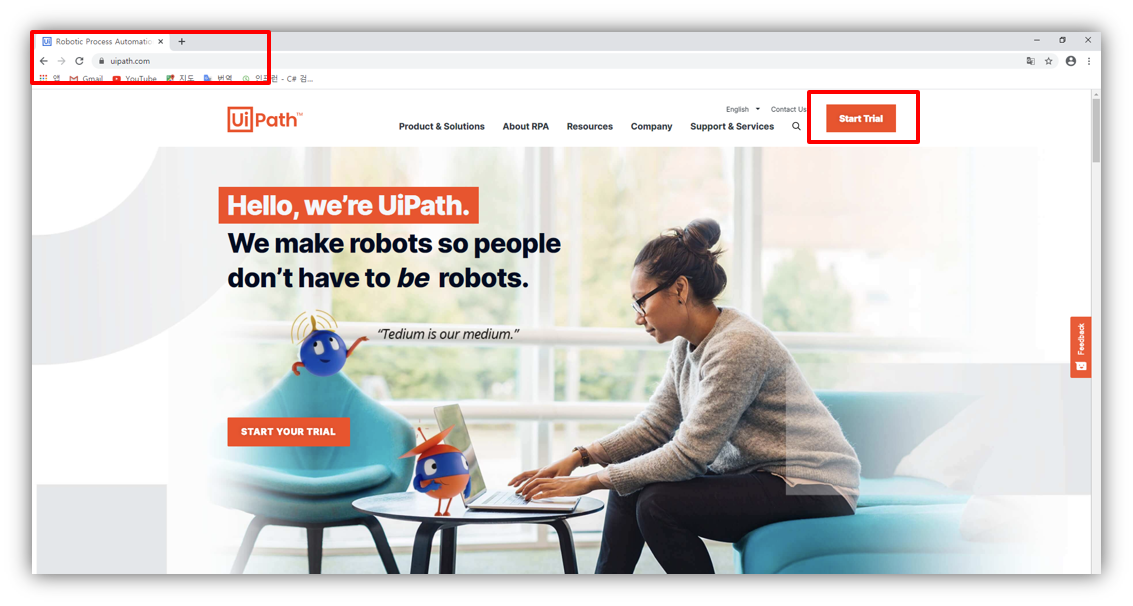

2. 좌측의 Community Cloud의 Try it을 클릭합니다.

3. 원하는 이메일 아이디를 생성(Sign up with Email)하여 로그인합니다. 이미 아이디가 있는 경우 하단의 Log in을 눌러 진행합니다.

4. Email verification pending 화면이 뜨면 방금 입력한 Email로 들어가 ‘Verify your email’ 메일을 클릭합니다. 그리고 메일안에 있는 'Verify Email' 버튼을 누릅니다.

5. 로그인 후 해당 창이 뜨면 성공적으로 Community Edition을 이용할 수 있습니다. 해당 페이지에 다시 접근하려면 https://platform.uipath.com/ 를 입력한 후, 가입할 때 입력했던 이메일과 비밀번호로 로그인하시면 됩니다. 로그인이 성공적으로 되면 아래와 같은 화면이 나오게 됩니다.

6. 혹시 위와 같은 페이지가 안나와서 해당 페이지에 다시 접근하려면 https://platform.uipath.com/ 를 입력한 후, 가입할 때 입력했던 이메일과 비밀번호로 로그인하시면 됩니다. 그리고 아래 사진과 같이 순서에 맞게 진행되면 됩니다.

7. 만약 확장자명(.exe)이 없는 경우 아래와 같이 붙입니다.
UiPathStudioSetup -> UiPathStudioSetup.exe
그리고 UipathPlatform.exe 를 실행하면 아래와 같은 화면이 뜨면, Community License를 클릭합니다.

8. Uipath StudioX Preview를 선택합니다.
-Uipath Studio : 개발자를 위한 기본 Studio입니다.
-Uipath StudioX Preview : 개발 지식이 없어도 손쉽게 개발을 진행할 수 있는 비개발자용 Studio입니다.

9. 업데이트 여부를 결정합니다.
-Preview : 신기술이 업데이트되면 실시간으로 업데이트
-Stable : (권장) 안정화가 된 Studio로, 년에 두어번만 업데이트

10. 그리고 조금 기다리고 아래와 같은 화면이 나오면 설치 완료!

'IT > Uipath RPA' 카테고리의 다른 글
| [Uipath] Uipath Studio 설치 방법 (0) | 2020.04.18 |
|---|---|
| [Uipath] RPA(Robotic Process Automation) 란? (0) | 2020.04.18 |


